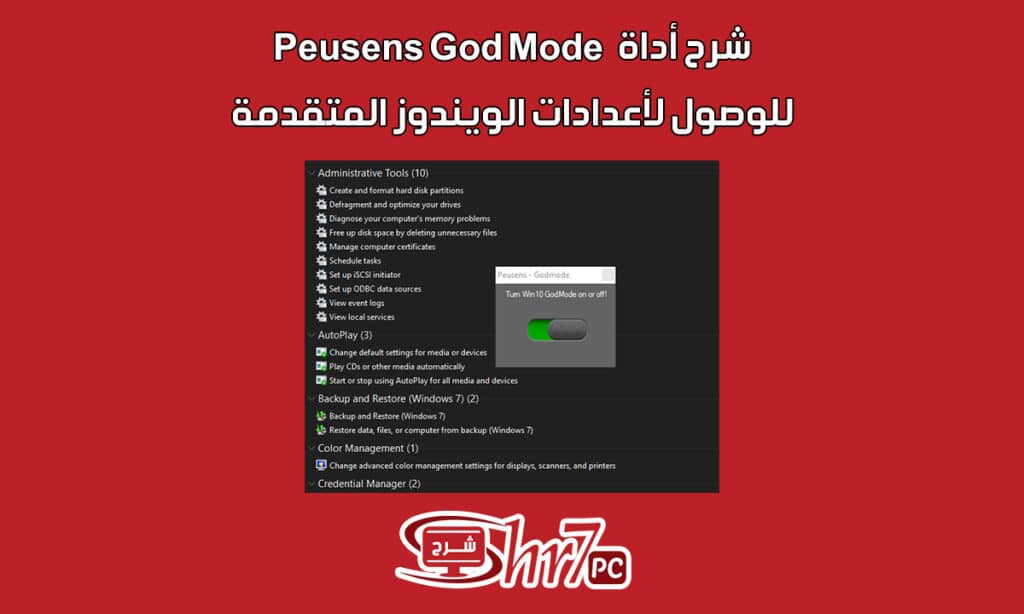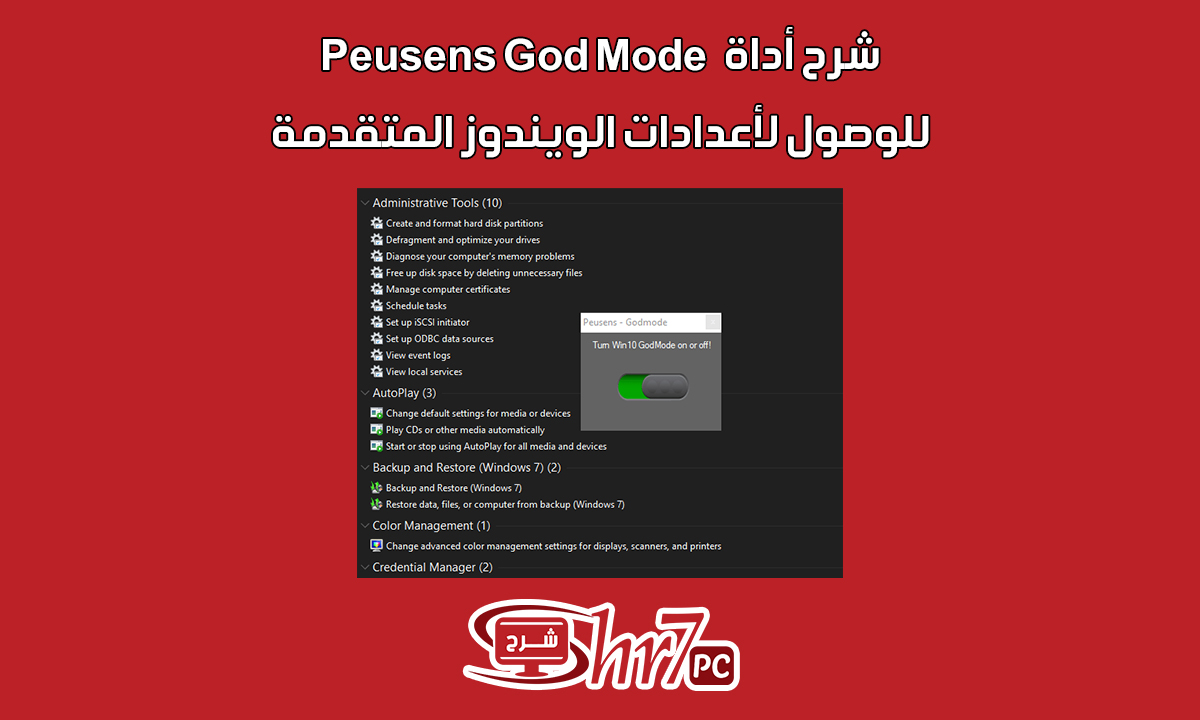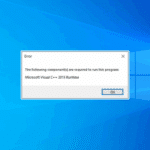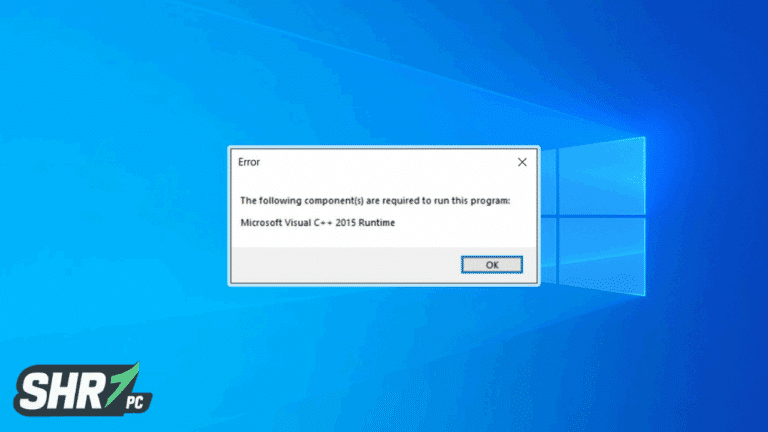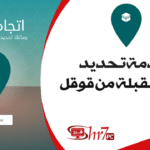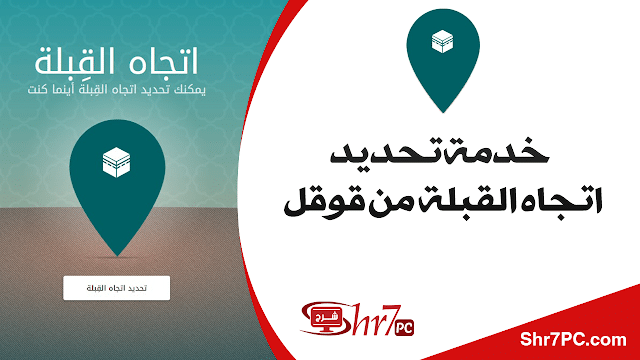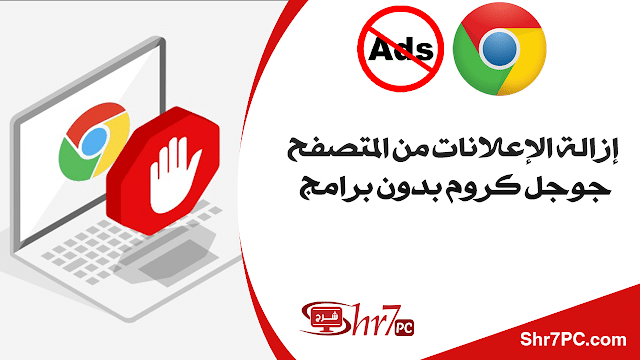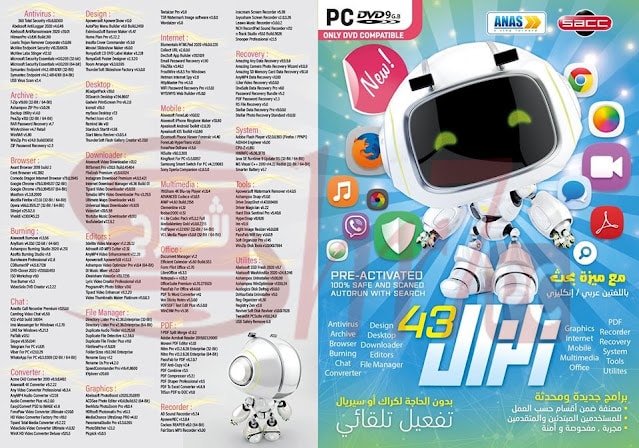شرح أداة Peusens GodMode للوصول لأعدادات الويندوز المتقدمة,احصل على وصول فوري إلى إعدادات Windows 10 المتقدمة من واجهة واحدة واستمتع بالتحكم الكامل في تكوين جهاز الكمبيوتر الخاص بك
إذا كنت من مستخدمي Windows لفترة طويلة ، فمن المحتمل أنك سمعت بالفعل عن ما يسمى “God Mode” ، وهو الاسم البديل الذي علق في ذاكرة مستخدمي لوحة التحكم الرئيسية لـ Windows.
على الرغم مما قد يتوقعه بعض المستخدمين ، لا يقوم God Mode بإلغاء تأمين الميزات السرية أو الكشف عن تعديلات جديدة في Windows. ما يفعله هو توفير الوصول الفوري إلى العديد من الأدوات الإدارية والخيارات المتقدمة وإعدادات إدارة الكمبيوتر من واجهة واحدة ، والخيارات المنتشرة في جميع أنحاء لوحة التحكم وإعدادات Windows.
من الواضح أنه يمكنك العثور على هذه الإعدادات بنفسك ، ولكن للقيام بذلك ، يجب أن تعرف بالضبط ما الذي تبحث عنه ، لتبدأ به. يوفر God Mode طريقة ملائمة للوصول بنقرة واحدة إلى جميع إعدادات الطاقة هذه.
ماذا يحدث عن تفعيل وضح GodMode
إن تمكين God Mode في نظام التشغيل Windows 10 (والإصدارات السابقة) ليس بالأمر الصعب على الإطلاق. شريطة تسجيل الدخول بحساب له امتيازات إدارية ، عليك ببساطة إنشاء مجلد على سطح المكتب وإعادة تسميته إلى سلسلة GodMode (“GodMode. {ED7BA470-8E54-465E-825C-99712043E01C}”). بعد ذلك ، يتم عرض لوحة تحكم Windows الرئيسية في كل مرة تفتح فيها هذا المجلد الخاص.
في حين أن هذا بالتأكيد ليس مملاً وصعبًا للغاية ، إلا أن الطريقة الأكثر بساطة للوصول إلى God Mode هي استخدام تطبيق مخصص يمكّنك من ذلك. أحد الأمثلة هو Peusens – Godmode ، أداة مساعدة خفيفة الوزن تضع منزلقًا أنيقًا على سطح المكتب ، مما يسمح لك بتبديل وضع God وإيقافه.
الوصول إلى إعدادات Windows المتقدمة من مكان واحد
عند تشغيله ، يضع Peusens – Godmode رمزًا جديدًا على سطح المكتب ، والذي يمنحك وصولاً بنقرة واحدة إلى لوحة التحكم الرئيسية في Windows في Windows 10. هنا ، يمكنك تصفح أكثر من 200 أداة في Windows من مكان واحد. لا يوجد شيء لهذا التطبيق أكثر من ذلك. إنه يتيح لك فقط التعرف على جميع إعدادات Windows والتعرف على أسمائها.
إذا قمت بتحريك شريط التمرير الخاص بـ Peusens – Godmode إلى اللون الأحمر (مما يعني أنك تقوم بتعطيل وضع GODMODE) أثناء عرض مجلد God Mode ، فإن النافذة تقوم تلقائيًا بتغيير محتواها مرة أخرى إلى Windows Explorer “العادي”.
خيار سهل للذهاب إلى God Mode
Peusens – Godmode لا يفعل شيئًا أكثر من إنشاء اختصار مجلد God Mode على سطح المكتب ، مما يسمح للمستخدمين المحترفين بالوصول السريع إلى إعدادات Windows المتقدمة دون الحاجة إلى البحث عنها عبر قائمة Start.